ДК-ның бірқатар қолданушылары олардың бейне картасы Device Manager бейне адаптерлерінің тізімінде көрсетілмейтін жағдайға тап болуы мүмкін. Бұл әсіресе жиі-жиі компьютерде орнатылған екі видеокарта - кіріктірілген және дискретті, ал соңғы кезде ДК-дегі модульдер тізімінен кенеттен «жоғалады». Осы мақалада мен неге видеокарта құрылғы менеджерінде көрінбейтінін, бұл дисфункция ерекшелігі және оны қалай түзететіні туралы түсініктеме беремін.

Мақала мазмұны:
- Симптоматика проблемы 1 Симптомдардың мәселелері
- Почему видеокарта не отображается в диспетчере устройств 2 Неліктен бейне картасы құрылғы менеджерінде көрсетілмейді
- Исчезла видеокарта на компьютере — как исправить 3 Компьютерде жоғалған видеокарта - түзету әдісі
- Заключение 4 Қорытынды
Мәселенің белгілері
Көп жағдайда бұл мәселе күтпеген жерден туындайды және ешқандай себеп жоқ. Егер бұрынғы уақытта екі бейне картасы Тапсырма реттеушісінде көрінсе, дисфункция пайда болғаннан кейін бір ғана (әдетте кіріктірілген) көрсетілуі мүмкін, «белгісіз құрылғы» жиі пайда болады және графикалық сапа негізгі деңгейге түседі.
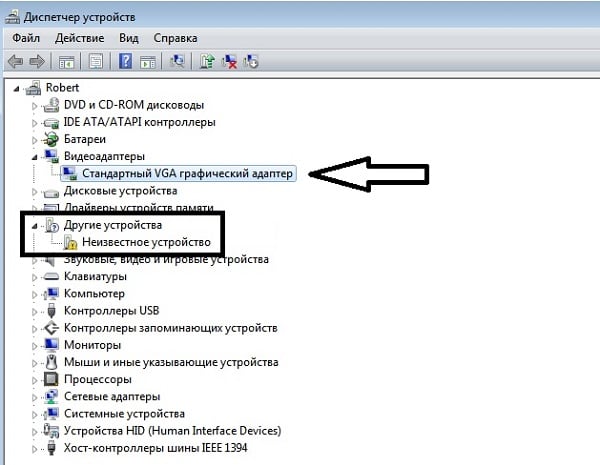
Екінші бейне картаны қандай да бір жолмен анықтауға немесе драйверлерді орнатуға барлық әрекеттер әдетте нәтиже бермейді. Драйверлерді дискреттік емес бейне картаға орнатуға тырысқанда, орнатушы бұл картаның компьютерде жоқтығын білдіреді.
Неліктен видеокарт құрылғы менеджерінде көрсетілмейді
Мәселен, видеокарт құрылғы менеджерінде неге көрінбейді? Бұл келесі себептерге байланысты болуы мүмкін:
- Операциялық жүйенің кездейсоқ сәтсіздігі;
- Графикалық картаға қажетті драйверлердің жоқтығы (бұл әсіресе қазіргі Windows 10 пайдаланушылары үшін өте қажет, оған сәйкес қажетті драйверлерді шығару мүмкін емес);
- Операциялық жүйенің сәтсіз жаңаруы, оның нәтижесінде видеокарталардың біреуінің драйверлері дұрыс жұмыс істемей қалады және видеокарта тапсырма менеджерінен «жоғалады»;
- Дискретті бейнекарта BIOS-де өшірілген;
- Вирустық бағдарламалардың қатерлі әсері;
- Графикалық картаны аналық платаға тығыз байламайды.
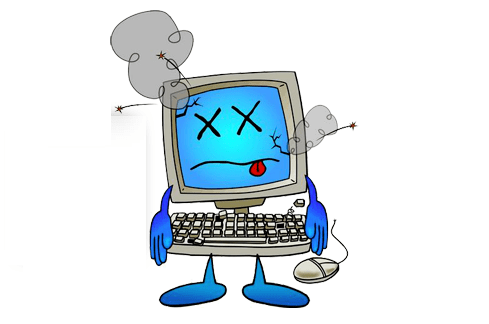
Компьютерлік апат
Компьютердегі видеокарта жоғалып кетті - қалай түзетуге болады
Компьютеріңіздің Құрылғы реттеушісінде бейне карта көрсетілмейтін жағдайды қалай түзетуге болады? Мен келесі әрекеттерді орындауды ұсынамын:
- Компьютеріңізді қайта іске қосыңыз (егер бұны бұрын орындамасаңыз). Егер сәтсіздік кездейсоқ болса, ол жоғалады;
- Егер Сізде жұмыс үстелі компьютері (жұмыс үстелі) болса және видеокарта аналық платаның тиісті коннекторына салынса, бейне картаның қосылым тығыздығын аналық платаның тиісті коннекторына тексеріңіз ;
- BIOS параметрлерін зауыттық параметрлерге қалпына келтіру . Компьютер басталғанда BIOS-ға өтіп, зауыттық параметрлерін қалпына келтіріп, өзгерістерді растаңыз;
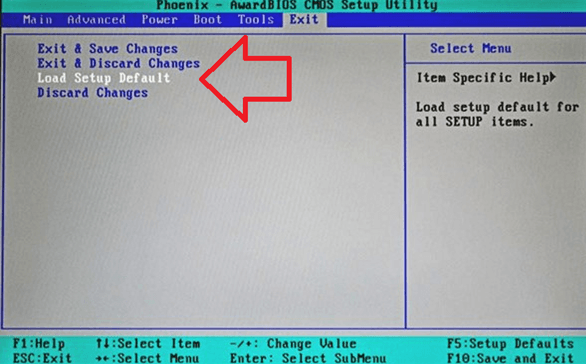
Биосынды қалпына келтіру
- Егер мәселе ноутбукта байқалған болса, оны өшіріңіз, қуат көзінің сымын розеткадан ажыратыңыз, содан кейін ноутбуктің батареясын алып тастаңыз . Бір минут күтіңіз, содан кейін батареяны қайтарыңыз және компьютерді қосыңыз;
- Тапсырмалар реттеушісіндегі жасырын құрылғыларды көрсету . Тапсырмалар менеджеріне барыңыз («Бастау» түймесін басып, іздеу жолағына devmgmt.msc енгізіңіз және enter пернесін басыңыз) жоғарғы бөлігіндегі «Көріністі» басыңыз және «Жасырын құрылғыларды көрсету» опциясын таңдаңыз.
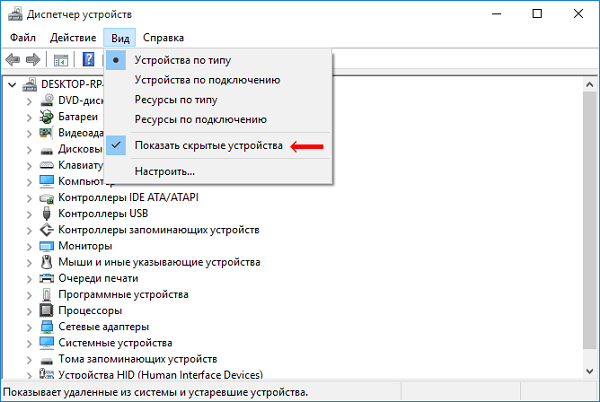
Егер жетіспейтін карта көрсетілсе - бұл құрылғыны тінтуірдің оң жақ түймешігімен басу және «Жою» тармағын таңдау арқылы жойыңыз. Содан кейін бейне картаңыздың драйверлерін қайта орнатуға тырысыңыз (DriverEasy немесе DriverPack Solution сияқты драйверлерді орнату үшін осы мақсат үшін арнайы бағдарламалық жасақтаманы пайдалана аласыз).
- Жетексіз графикалық карта үшін барлық драйверлерді алып тастаңыз, содан кейін оларды нөлден орнатыңыз. Графикалық картаға арналған драйверлерді алып тастау үшін, DDU бағдарламасының функционалдығын пайдаланыңыз (драйверді алып тастау драйверін жою - Драйверді алып тастау драйверін көрсету). Осы бағдарламаны қотарып, орнатыңыз, компьютерді «Қауіпсіз режимде» (қауіпсіз режим) қайта іске қосыңыз, DDU-ны іске қосыңыз.
Содан кейін жетіспейтін картаңызға арналған драйверді таңдаңыз (NVIDIA, ATI, т.б.) және «Тазалау және қайта іске қосу» опциясын таңдаңыз. Бағдарлама сіздің картаңыздың драйверлерін толығымен алып тастайды, содан кейін жүйе қайта жүктеледі және графикалық картаңыз үшін драйверлерді қайта орнатуға тырысады (немесе картаңызға соңғы драйверлерді графикалық картаның өндірушісінен (немесе сіздің ноутбугаңыздан) жүктеу арқылы өзіңіз жасаңыз.
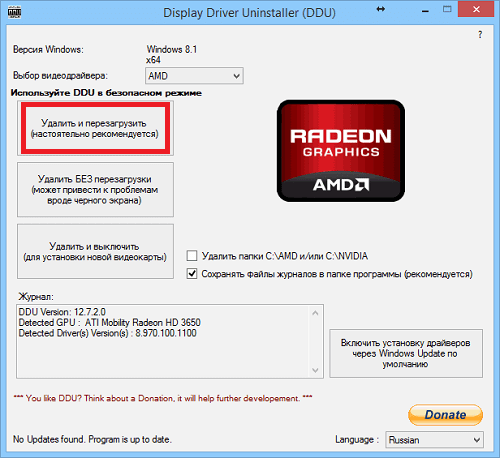
DDU-дің баламасы ұқсас функционалдылықты және ұқсас әрекеттермен ұқсас Driver Fusion- ді пайдалану сияқты болуы мүмкін;
- Жүйені қалпына келтіру нүктесіне айналдырып көріңіз, онда видеокартадағы «жоғалып кету» туралы ешқандай проблемалар болмады. «Бастау» батырмасын басыңыз, іздеу жолағына rstrui енгізіңіз және енгізуді басыңыз. Содан кейін қажетті қалпына келтіру нүктесін таңдап, жүйені тұрақты деңгейге айналдырыңыз;
- Жүйеңізді вирустарға тексеріңіз (Dr.Web CureIt!, Зиянды бағдарламаға зиянды бағдарлама және басқалар);
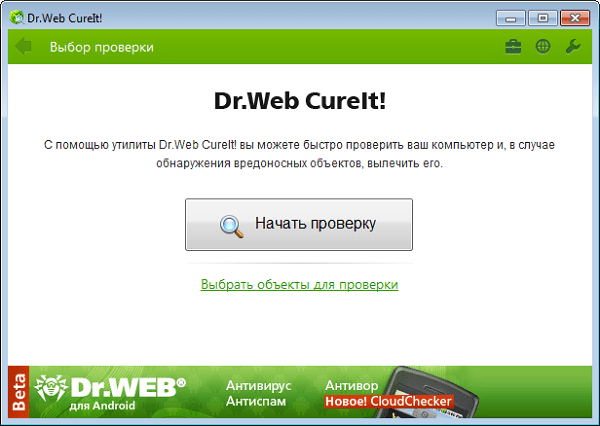
- BIOS-ді соңғы нұсқаға дейін жаңартуға тырысыңыз (BIOS-нің соңғы нұсқасын компьютеріңіздің ана төлемін өндірушінің веб-сайтынан іздеңіз).
Қорытынды
Егер бейнежазбаны Құрылғы менеджеріне қалай қайтаруға мүдделі болсаңыз, мен жоғарыда ұсынылған кеңестердің бүкіл жиынтығын аяқтауды ұсынамын. Жоғарыда айтылғандардың ішіндегі ең тиімді нұсқасы - DDU немесе Driver Fusion арқылы жетіспейтін видеокарта үшін драйверлерді толығымен алып тастау және өндірушінің веб-сайтында жүктелген видеокарт үшін соңғы драйверлерді орнату. Бұл әдіс «Бейнежазба құрылғы менеджерінде көрінбейді» деген мәселені түзетудегі ең тиімді нәтижені көрсетті.


NVIDIA Quadro NVS 320M ноутбукте неғұрлым қуатты құрылғыға не өзгерте аламын?
Жеке Rodion p 5 ойынында жазыңыз немесе жоқ
Сәлеметсіз бе, жігіттер маған айтыңызшы, чип мен 5 анамнаға Энье көпірін 22нм ядросы РПГА988Б
Айтыңызшы, Vidyuhi, nvidea GTS 450 немесе nvidea GT 730-ді неғұрлым жақсы қабылдауға болады?
Қайырлы күн. Мен компьютерді аппаратқа ауыстырып, GTX 980 құрылғысында тоқтап қалдым. Мен сондай-ақ GTX 780-ді қарастырдым, ол да ештеңе емес, бірақ автобустың ені (384-ке қарсы 256) қоспағанда, 980-шы сипаттамалардан сәл төмен. Орындау үшін, мен бұл басты көрсеткіш екенін түсінемін. Сұрақ: өнімділікке жету үшін бейнежазбаны таңдаудың қайсысы жақсы (менің ойымша, Intel® Core ™ i7-6700K-ға тас қоямын).
Gtx 1060 3gb-де 196 автобуспен жұмыс істейді, сіз дұрыс баға-өнімділік коэффициентіне кіре алмадым, мси-ойындардан толық HD-де сатып алдым 8320
GTX 980
Бұл әзіл Nvidia драйверлерін қауіпсіз режимде алып тастау мүмкін емес. Ия, қауіпсіз режимде мағынасы жоқ
Windows 7 кім бар? !!!!!!!!!!!!!!!!!!!!!!!!!!!!!!!!!!!!!!!!!!!!! !!!!!!!!!!!!!!!!!!!!!!!
Бастау> Penl Control> Жабдық және дыбыс> Құрылғы реттеушісі тармағын таңдаңыз.
Барлығы бар және көрінеді!
Бейне карта жойылғаннан кейін, драйверді жаңарту кезінде үйлесімді жабдық жоқ екендігін айтады
Анықталған драйверлердің шаблоны
Бағдарлама жүргізушіні күшейткішке көмектесті. сайт
Хорай! Көмектелді